在会声会影的“多重修改视频”对话框中,我们可以根据需要对更多的修整片段进行标记,这样一来,标记出来的片段就会以蓝色显示在修整栏上。下面我们就和大家一起看下在会声会影中如何一次性地剪辑多个片段。
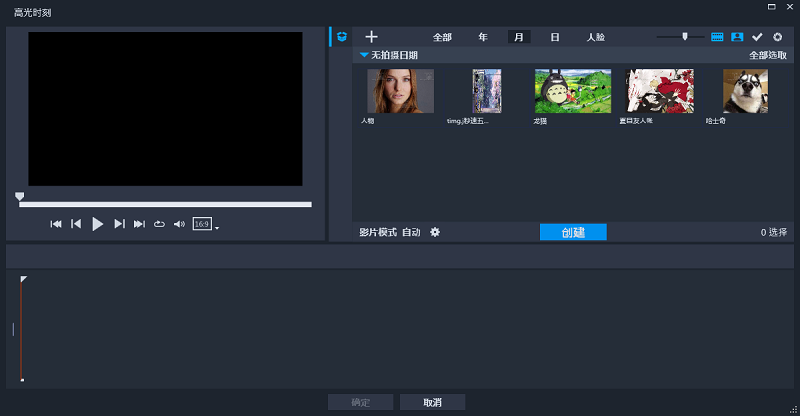
首先,我们进入会声会影,然后选择“多重修整视频”,接下来,我们在会声会影视频轨中插入一段视频素材,再在“视频”选项面板中点击“多重修整视频”按钮,这样就会弹出一个“多重修整视频”对话框,在这个对话框中我们点击“设置开始标记”按钮,这样就可以标记视频的起始点。
下面,我们选择需要的片段,再在会声会影预览窗口下方位置点击“播放”按钮,待其播放到合适的位置后,我们点击“暂停”按钮,再单点击“设置结束标记”按钮,这样就可以确定视频的终点位置。完成上面的操作后,我们依次选择“多重修整视频”——“修整的视频区间”,这样就可以看见已经修剪完成的视频片段,此时我们点击多重修整视频窗口内的“确定”按钮,就会发现剪辑出了一整段视频。
